Pomocou karty Nahrávanie, ktorá bola PowerPoint 2016 programu , môžete na snímku pridať snímku obrazovky, nahrávanie obrazovky, zvuk (napríklad hudbu na pozadí) alebo video.
Tip: Karta Nahrávanie sa vám vôbec nepáči? Kliknite pravým tlačidlom myši na ľubovoľnú kartu v PowerPointe a vyberte položku Prispôsobiť pás s nástrojmi. Na pravej strane dialógového okna sa zobrazí zoznam kariet. Skontrolujte, či je začiarknuté políčko Nahrávanie.
Otvorte snímku, do ktorej chcete vložiť snímku obrazovky.
Kliknite na kartu záznam > tlačidlo Snímka > obrazovky (otvorí sa galéria okien)
Vyberte jednu z okien zobrazených (pre výrez plnej obrazovky aplikácie) alebo vyberte položku Výrez obrazovky a definujte oblasť na obrazovke, ktorú chcete zaznamenať.
-
Môžete zaznamenať obrazovku počítača a súvisiaci zvuk a potom ho vložiť do snímky PowerPoint – alebo ho môžete uložiť ako samostatný súbor. Pokyny nájdete v téme Zaznamenanie obrazovky v PowerPointe.
-
Otvorte snímku, do ktorej chcete pridať video.
-
Kliknite na kartu záznam > položku Video > potom prejdite do umiestnenia v počítači alebo v sieti, kde je videosúbor uložený. Vyberte súbor a kliknite na tlačidlo Vložiť.
Video sa automaticky prehrá To znamená, že keď si diváci prezerajú prezentáciu v prezentácii a prídu na snímku, na ktorej je video umiestnené, video sa okamžite začne prehrať. Zobrazovač nemusí kliknúť na položku Prehrať, aby ho začal spúšťať. Keď sa video dokončí, prezentácia sa automaticky posunie na ďalšiu snímku.
Dôležité: Ak video vložíte týmto spôsobom a potom ho oreezáte, orezanie nezmení automatické načasovanie videa. Snímku je potrebné nastaviť manuálne a v príslušnej časti sa posúvať dopredu. (Vyberte video, kliknite na kartu Prechody na páse s nástrojmi a na pravom konci pása s nástrojmi upravte nastavenie Prechod na ikonu Snímka ďalej > Po na dĺžku, ktorá sa rovná dĺžke orezaných videí.)
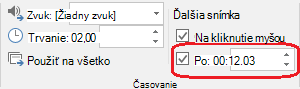
-
Na karte Vložiť > položku Video > Online video a potom vyberte alebo zadajte video, ktoré chcete vložiť.
Úplné pokyny nájdete v téme Vloženie videa alebo prepojenie na video na YouTube.
-
Otvorte snímku, do ktorej chcete pridať zvukový súbor.
-
Kliknite na kartu záznam > položku zvuk > zvuk v mojom počítači > potom vyhľadajte umiestnenie v počítači alebo sieti, kde je uložený zvukový súbor. Vyberte súbor a kliknite na tlačidlo Vložiť.
Nahrávanie sa automaticky prehrá To znamená, že keď si diváci prezerajú prezentáciu v prezentácii a prídu na snímku, na ktorej je umiestnená zvuková nahrávka, okamžite sa spustí prehrávanie. Zobrazovač nemusí kliknúť na položku Prehrať, aby ho začal spúšťať. Keď sa zvuk dokončí, prezentácia sa automaticky posunie na ďalšiu snímku.
-
Otvorte snímku, na ktorú chcete pridať zvuk.
-
Kliknite na kartu Záznam > zvuku > Zaznamenať zvuk
-
V dialógovom okne Záznam zvuku kliknite na tlačidlo Zaznamenať

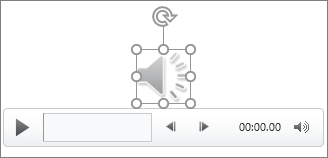
Nahrávanie sa automaticky prehrá To znamená, že keď si diváci prezerajú prezentáciu v prezentácii a prídu na snímku, na ktorej je umiestnená zvuková nahrávka, okamžite sa spustí prehrávanie. Zobrazovač nemusí kliknúť na položku Prehrať, aby ho začal spúšťať. Keď sa zvuk dokončí, prezentácia sa automaticky posunie na ďalšiu snímku.










